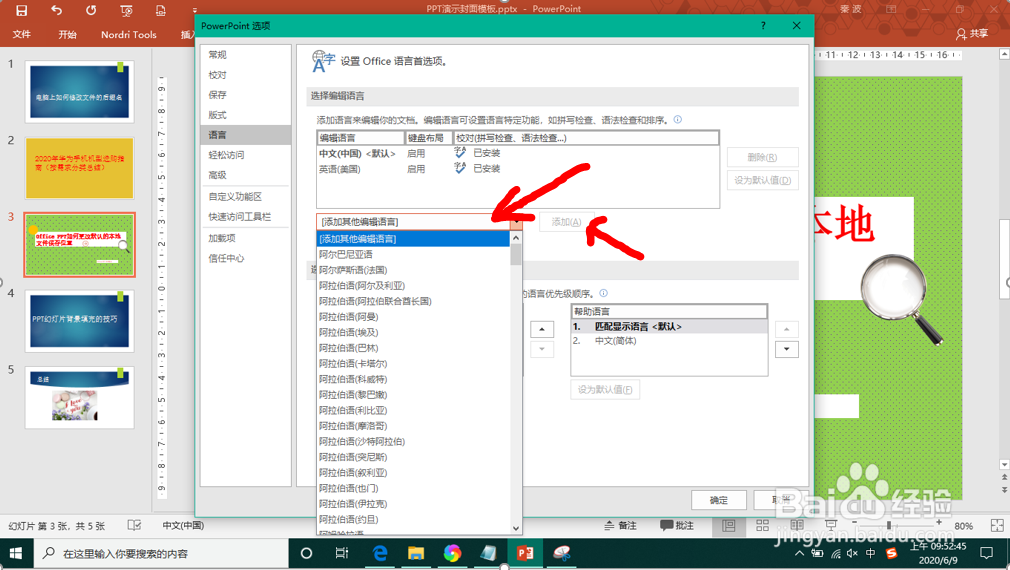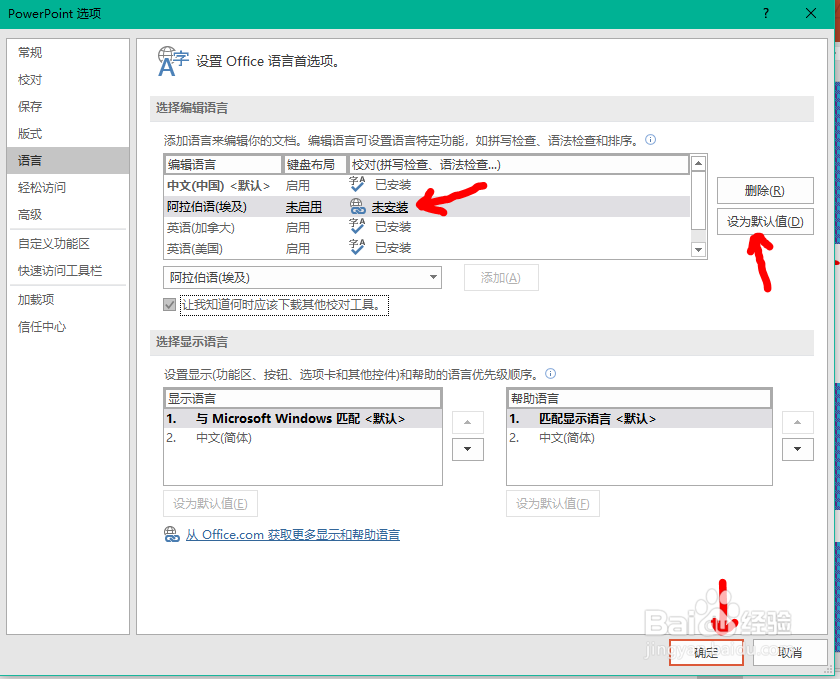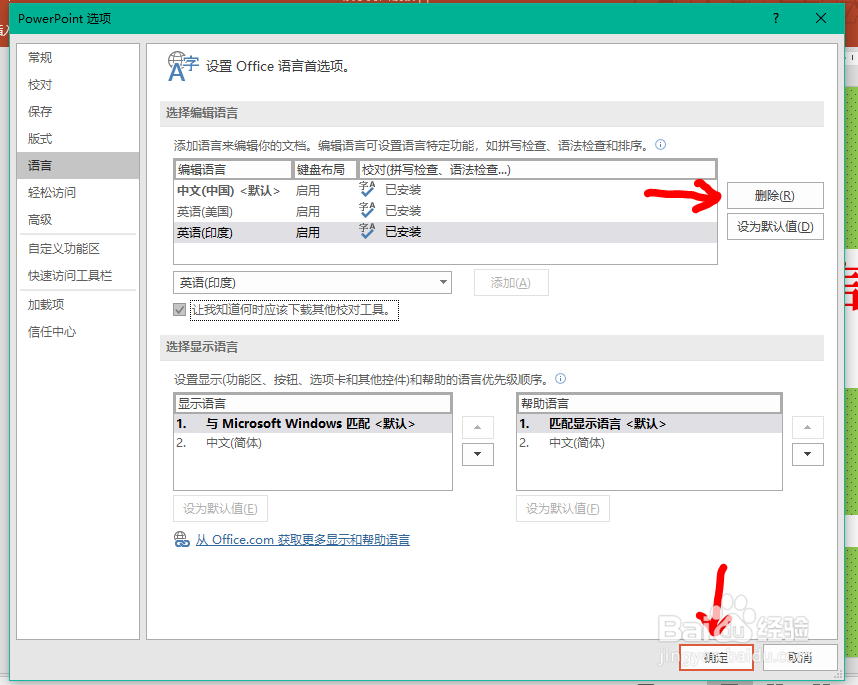1、第一步:新建或打开PPT文档如图所示,双击PPT图标,打开PPT空白文档。
2、第二步:打开【文件】选项如图所示,点击PPT左上角的【文件】按钮,打开文件选项。
3、第三步:打开【选项】如图所示,在左下角点击【选项】选项卡。
4、第四步:打开【语言】选项卡如图所示,在左上角点击【语言】选项卡。
5、第五步:选择需添加的编辑语言1.如图所示,点击并选择阿拉伯语;2.选择后,灰色的【添加】变为可用,点击【添加】。
6、第六步:安装语言并设置为默认值1.如图所示,需在线安装阿拉伯语,并设置为默认值;2.右下角点击【确定】并退出,即可使吹涡皋陕用啦!说明:如图二所示,用户需要删除某个编辑语言,请直接点击相应的语言,右侧点击【删除】就可以了。